
Искате ли да спрете отварянето на ненужни програми и приложения при всяко стартиране на вашия Mac? Множеството стартиращи програми на Mac го правят бавен. Така че изтриването на неподходящи елементи за влизане е необходимо за оптимизиране на процеса на стартиране на вашия Mac. Това ръководство ще ви покаже начини да спрете отварянето на приложения при стартиране на Mac.
- Как да спрете отварянето на приложения при стартиране от Dock
- Как да премахнете елементи за стартиране и влизане от Mac
- Съвети за ефективно организиране на стартиращи елементи на Mac
Как да спрете отварянето на приложения при стартиране от Dock
Ако откриете, че няколко приложения са отворени след влизане, можете бързо да ги премахнете от списъка за стартиране, като следвате тези стъпки:
- Щракнете с десния бутон върху иконата на желаното приложение от Dock на вашия Mac.
- Изберете Опции → Премахнете отметката от Отвори при влизане.
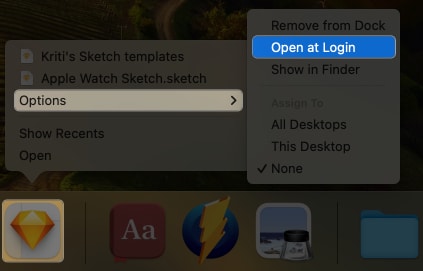
Как да премахнете елементи за стартиране и влизане от Mac
Промяната на всяка стартираща програма от Dock може да бъде плашеща. И така, нека намерим всички елементи за влизане на вашия Mac и да ги изтрием напълно.
- Щракнете върху логото на Apple () и влезте в системните настройки.

- Отидете до Общи → Изберете елементи за влизане.

- Тук можете да намерите всички елементи за влизане на вашия Mac.

- Изберете приложение → Щракнете върху иконата (-), за да го премахнете от списъка за стартиране на Mac.

- Сега вашият Mac ще спре отварянето на съответните приложения при стартиране.
- Като алтернатива, за да подготвите персонализиран списък, щракнете върху иконата (+), за да добавите елементи за влизане.

- Отворете папката Приложения → Изберете приложение → Щракнете върху Отвори.

Съвети за ефективно организиране на стартиращи елементи на Mac
Стартиращите програми са упълномощени да се стартират и работят автоматично, когато вашият Mac се стартира. Така че не е необходимо ръчно да отваряте приложенията. Но този процес е ресурсоемък.
Затова променете стартиращите програми и премахнете ненужните, за да сте сигурни, че вашият MacBook работи гладко. Освен това задръжте показалеца по-долу за безупречно представяне на Mac.
- Новоинсталираните приложения могат да се присъединят към списъка с елементи за влизане. Така че отделете време да преглеждате списъка редовно и се уверете, че имате само това, от което се нуждаете.
- Използвайте помощно приложение за управление на стартиране като CleanMyMac X, за да управлявате лесно вашите приложения и програми за влизане. Така че можете да получите предупреждение, ако се появят неизвестни елементи.
- Конфигурирайте вашия Mac с множество потребители. Това може да ви помогне да контролирате кои стартиращи елементи са активни, когато всеки потребител влезе.
- Деактивирайте стартиращите агенти и стартирайте демони. В резултат на това можете да намалите броя на стартиращите елементи, които се изпълняват, и да намалите шансовете вирусът да може да се стартира на вашия Mac.
- Проявяването на повишено внимание при настройване на елементи за стартиране и влизане на Mac е жизненоважно. Не премахвайте критични системни файлове или приложения, необходими за работата на вашия Mac.
Често задавани въпроси
Този процес основно помага за оптимизиране на производителността на вашия Mac и освобождаване на системни ресурси. За да направите това обаче, трябва да свикнете с ръчния достъп до съответното приложение, когато включите устройството си.
Периодичното преглеждане на елементите за стартиране и влизане е добра практика, особено след инсталиране или деинсталиране на приложения. Това помага да се гарантира, че само необходимите програми и приложения се изпълняват при стартиране.
Приятно изчисление!
В заключение, гореспоменатите трикове и техники са доказани и практични стъпки към оптимизиране на вашия Mac. Сбогувайте се с ненужните забавяния и се насладете на по-бърза система, като спрете отварянето на приложения при стартиране на Mac.
Благодаря ви, че прочетохте. Не се колебайте да оставите вашите мисли в секцията за коментари по-долу.
Прочетете още:
- Как да използвате ChatGPT на Mac: обяснени 2 начина!
- Как да премахнете Search Marquis от Mac
- Как да промените приложението по подразбиране за типове файлове на Mac
Читатели като вас помагат в поддръжката на iGeeksBlog. Когато правите покупка чрез връзки на нашия сайт, ние може да спечелим комисионна за партньор. Прочетете Отказ от отговорност.
